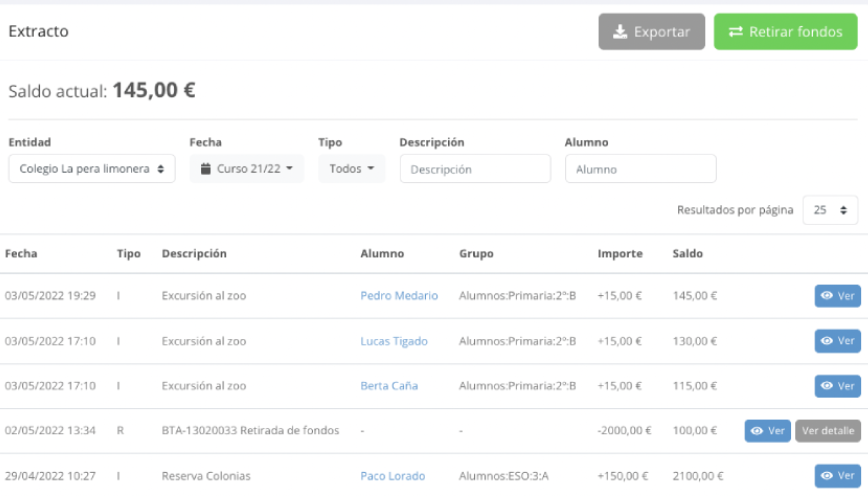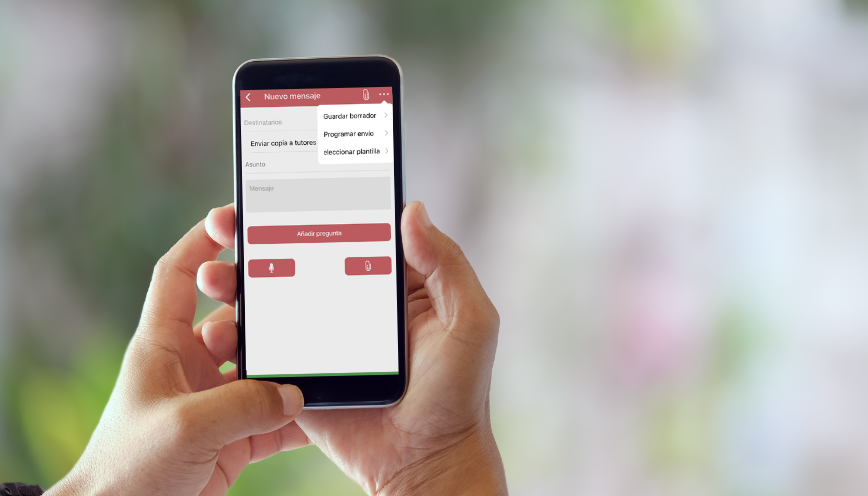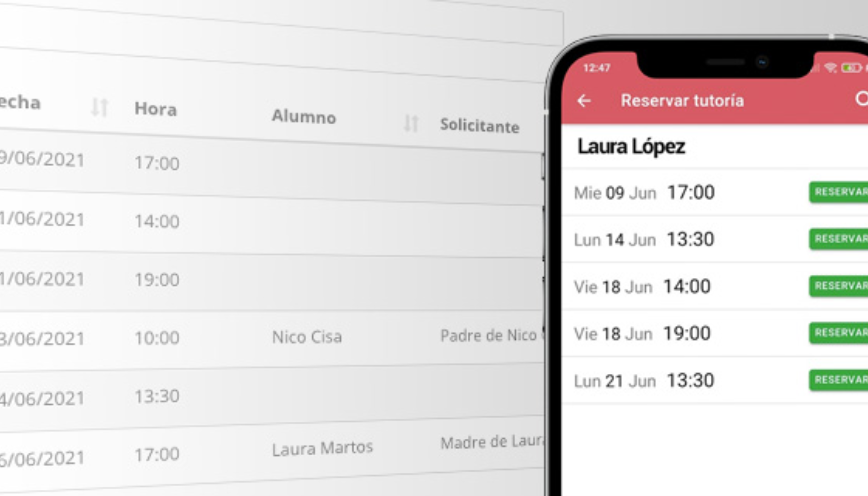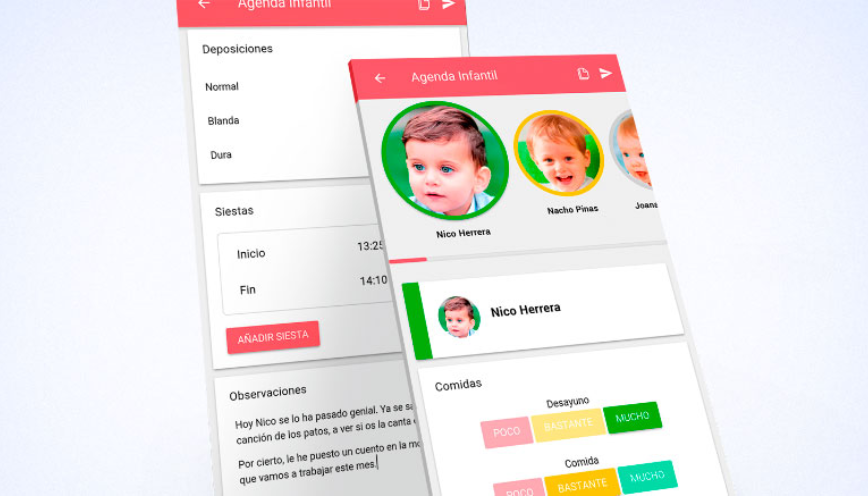
Novedades en la app: Mis clases, Estadísticas y Agenda Infantil
Esta semana hemos lanzado una actualización de nuestra app, la versión 2.0.8, que incorpora interesantes novedades para los profesores. Por una parte hemos creado una nueva sección llamada "Mis clases", que agrupa las funcionalidades de control de asistencia y seguimiento. Por otra parte hemos mejorado mucho la parte de estadísticas. Se incluyen por primera vez las estadísticas de lectura de los mensajes y se mejoran mucho las estadísticas de respuesta a los mensajes con pregunta. También hemos mejorado las estadísticas de asistencia. Por último se incluye por primera vez la posibilidad de registrar la agenda infantil desde el móvil.
Si tienes configuradas las actualizaciones automáticas en estos momentos seguramente ya tendrás la nueva versión en tu móvil. Si no las tienes automáticas, simplemente tienes que ir a Google Play o a App Store y actualizar nuestra aplicación. Recuerda que si tu centro tiene una app personalizada no tendrás que buscar Dinantia, sino directamente el nombre de la app de tu centro.
Mis Clases
Hemos creado la nueva sección de "Mis clases", que sustituye a la anterior sección de "Asistencia". Desde mis clases ahora podrás no sólo pasar lista, sino también registrar el seguimiento, modificar los datos de una pasada de lista anterior y acceder a las estadísticas de asistencia.
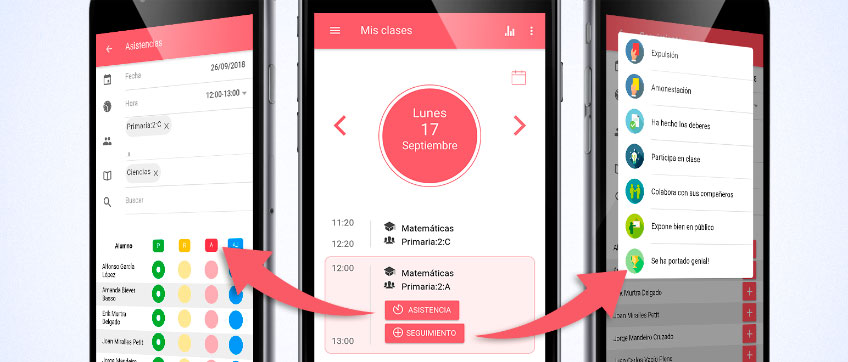
Al entrar en la sección de "Mis clases" verás que automáticamente te mostramos las clases que tienes para hoy. Puedes ir cambiando de día si arrastras el círculo superior que contiene la fecha a derecha e izquierda. Si no has introducido previamente tu horario a través de la web en la sección de "Horario escolar" lógicamente no vas a poder ver tus clases, por lo tanto te recomendamos que, si no lo has hecho todavía, lo hagas ahora. De esta forma podrás ver cada día qué clases tienes.
La aplicación te mostrará automáticamente la clase que te toca en este momento, en función de la hora. Lo verás remarcado con un color de fondo diferente. Y en este mismo bloque tendrás los enlaces para pasar lista o para registrar el seguimiento. Si por casualidad quieres pasar lista de una hora o día anterior también lo puedes hacer, no hay problema. Simplemente selecciona el bloque que quieras y te mostraremos los botones correspondientes.
Cuando acabes de pasar lista, en esta misma pantalla podrás ver el porcentaje de asistencia de esa lista que acabas de pasar. Si pulsas sobre ese número verás el detalle de esa pasada de lista, y tendrás también la posibilidad de editarla si deseas cambiar algún registro. Si editas un registro, eso sí, recuerda que las notificaciones de ausencia que ya hubieras enviado antes no pueden desaparecer, ya habrán sido recibidas por los padres.
Estadísticas
En esta nueva versión hemos mejorado mucho la visualización de estadísticas desde la app. Básicamente hemos realizado mejoras en 3 tipos de estadísticas:
Estadísticas de lectura de los mensajes
Hasta ahora sólo podías acceder a las estadísticas de lectura desde la plataforma web. Ahora también tienes esa información en la app. De entrada, cuando vayas a la sección de "Mensajes enviados" vas a ver el primer cambio: Te aparece un círculo de color rojo, amarillo o verde con el porcentaje de lectura del mensaje enviado. Y si entras dentro de un mensaje verás arriba a la derecha un icono de gráfico de barras, que te da acceso al detalle de lectura de ese mensaje. Podrás ver y filtrar quién ha leído el mensaje. Si el mensaje además contiene una pregunta podrás ver también quién ha respondido.

Detalle de respuestas a una pregunta
Si has enviado un mensaje con preguntas verás que al abrir el mensaje enviado tienes un botón de "Resultados". Al pulsar en este botón verás una pantalla con las gráficas en porcentaje de cada pregunta. Y desde la parte inferior de esa pantalla puedes acceder al listado de respuestas. Aquí verás el listado de destinatarios y su respuesta a cada una de las preguntas. Te mostramos como máximo 3 preguntas a la vez. Si tu mensaje tiene más de 3 preguntas las podrás visualizar pulsando en el botón +. También podrás filtrar por respuesta, para mostrar sólo aquellos usuarios que seleccionaron una determinada respuesta, los que no han respondido, etc.
Estadísticas de asistencia
Cuando entres en la sección de "Mis clases" verás arriba a la derecha un icono de estadísticas. Desde esta pantalla podrás acceder en primer lugar a las gráficas de asistencia, similar a las que tienes en la plataforma web. Podrás filtrar por fecha, grupo y alumno, y verás los porcentajes en función del tipo de asistencia (presente, retraso, ausencia y ausencia justificada). Además verás también un gráfico de barras con la evolución de la asistencia para el período seleccionado.
Por otra parte, en la zona inferior tienes el botón "Alumnos", que te llevará al listado de alumnos del grupo seleccionado y podrás ver el porcentaje de asistencia de cada alumno para ese periodo y la puntuación acumulada del módulo de seguimiento. Si pulsas sobre el nombre de cualquier alumno podrás ver la vista de detalle por asignatura.
Agenda infantil
Ahora podrás registrar también las agendas infantiles desde la app y podrás copiar los valores de una agenda al resto de niños.
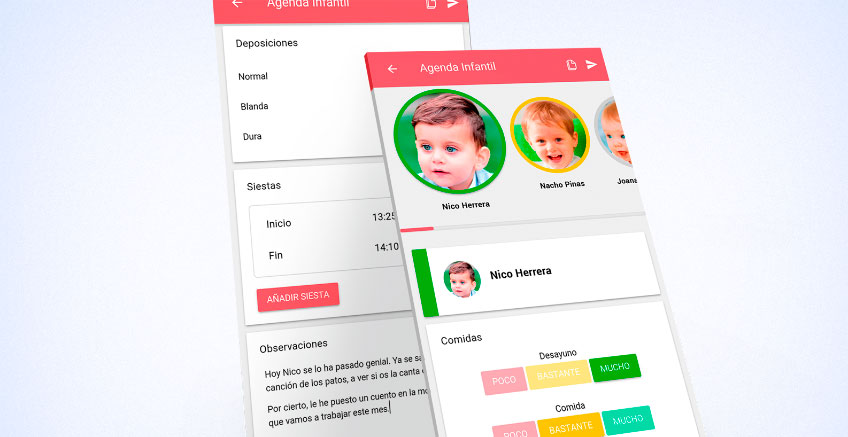
Cuando entres en la nueva sección de agenda infantil vas a ver, directamente, el grupo del cual seas tutor/a, y podrás empezar a rellenar las agendas para el día de hoy. Verás la foto de cada alumno. Para introducir las fotos de los niños lo tienes que hacer desde la web, no lo puedes hacer desde la app.
A medida que vayas completando las agendas recuerda ir guardando. Verás con un círculo de color gris aquellas agendas que todavía están vacías, con un círculo amarillo aquellas que tienes a medias, y por último con un círculo verde aquellas que ya has enviado a los padres y por tanto ya no puedes editar.
Una de las novedades que incorporamos es que ahora puedes completar una agenda y copiar todos los valores introducidos al resto de agendas. De esta forma te vas a ahorrar mucho trabajo. Luego podrás ir pasando por cada agenda para acabar de cambiar o completar los campos que sea necesario.
Por último, podrás enviar las agendas también desde aquí. Al pulsar sobre el icono de enviar el sistema te preguntará si quieres enviar sólo la agenda actual, o si quieres enviar de golpe todas las agendas que ya tengas introducidas. Selecciona la opción que desees y los padres recibirán automáticamente un mensaje con el contenido de su hijo. Recuerda que, lógicamente, una vez enviada una agenda ya no la podrás modificar.